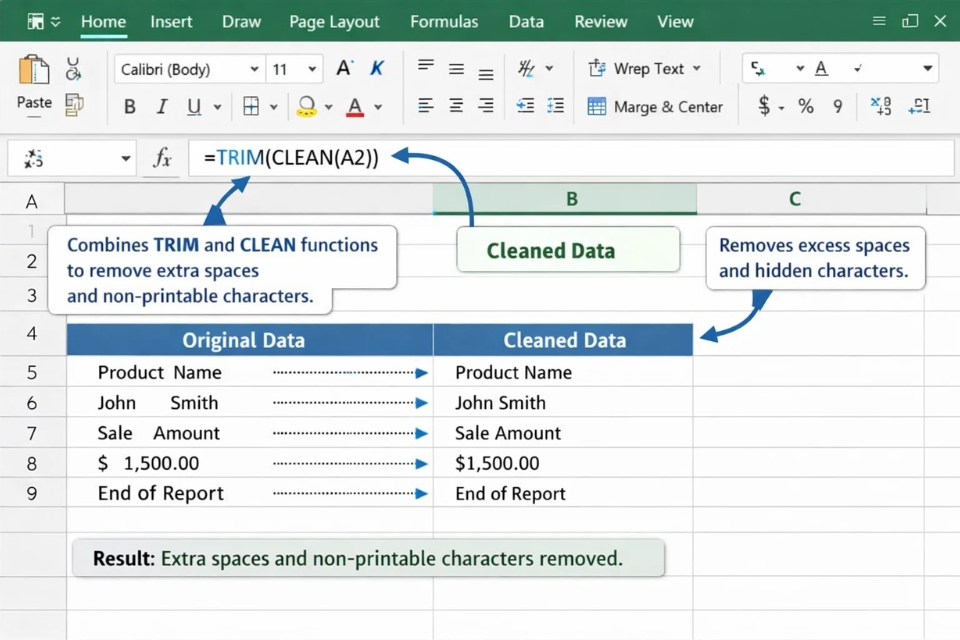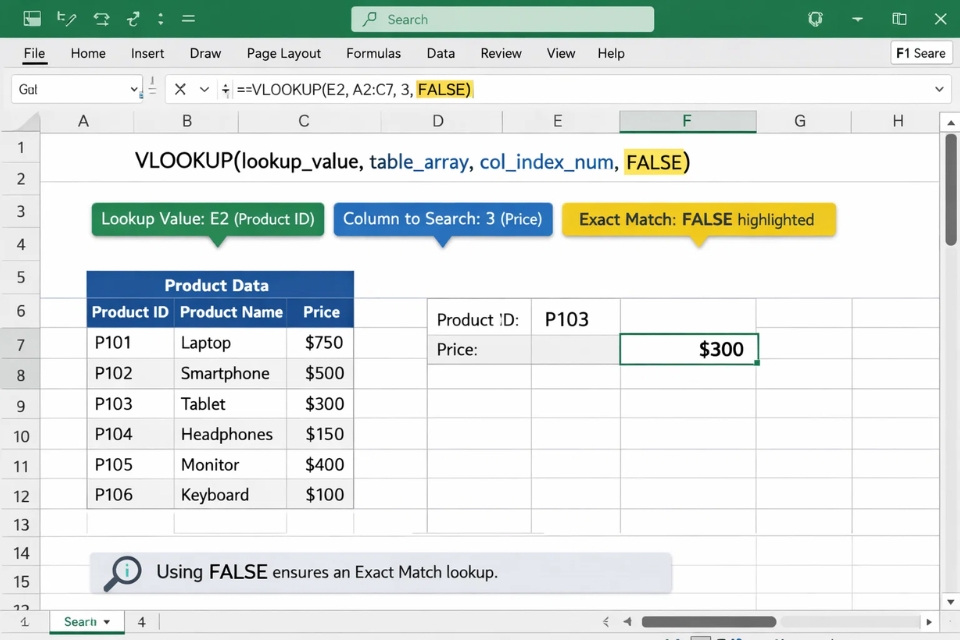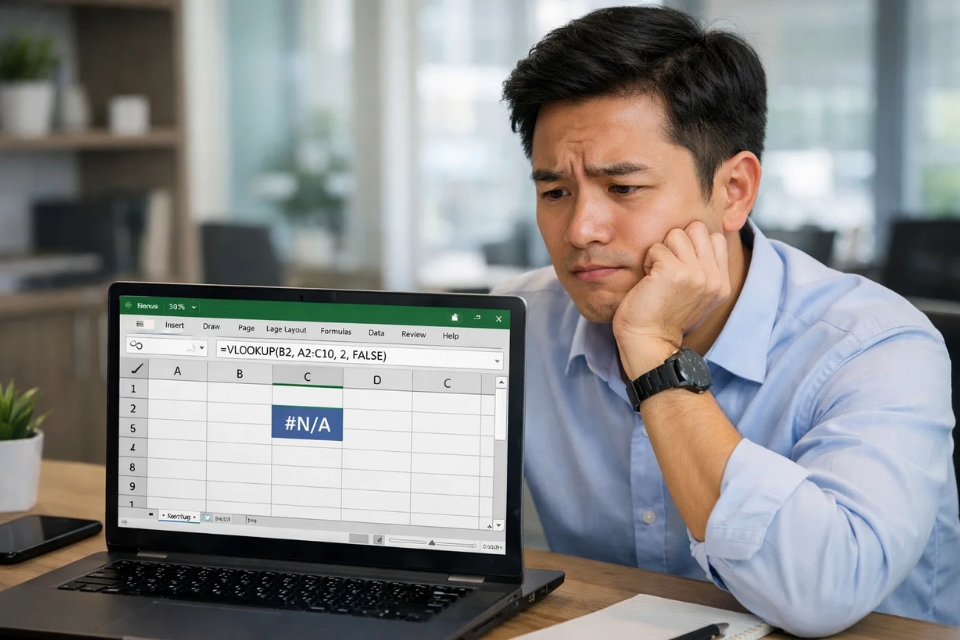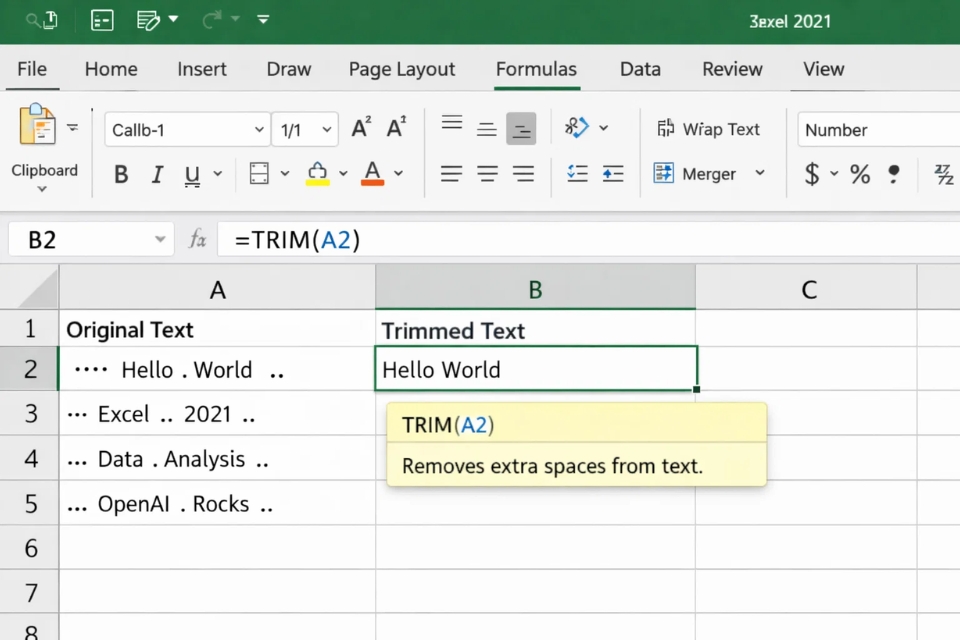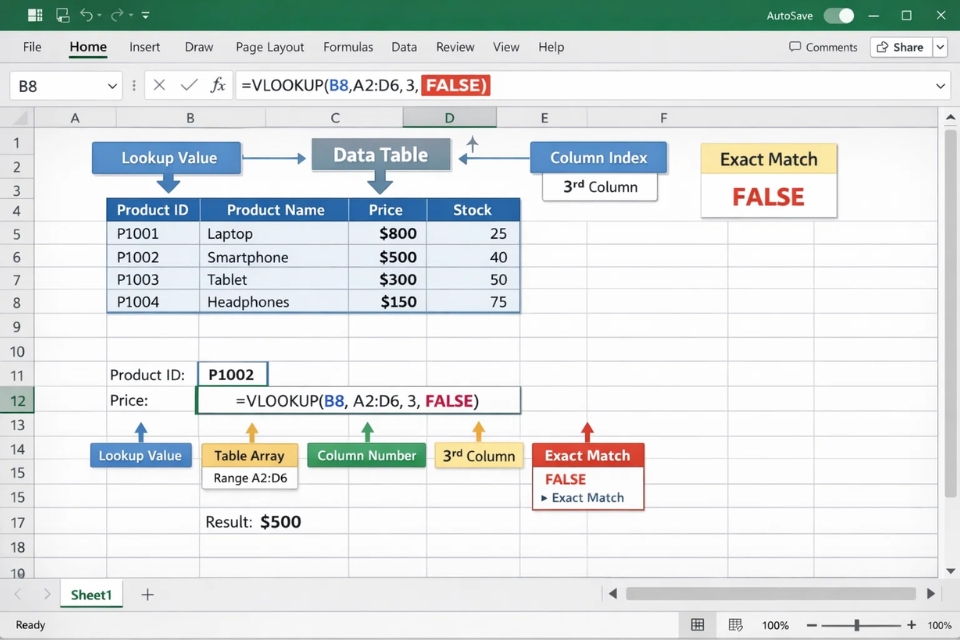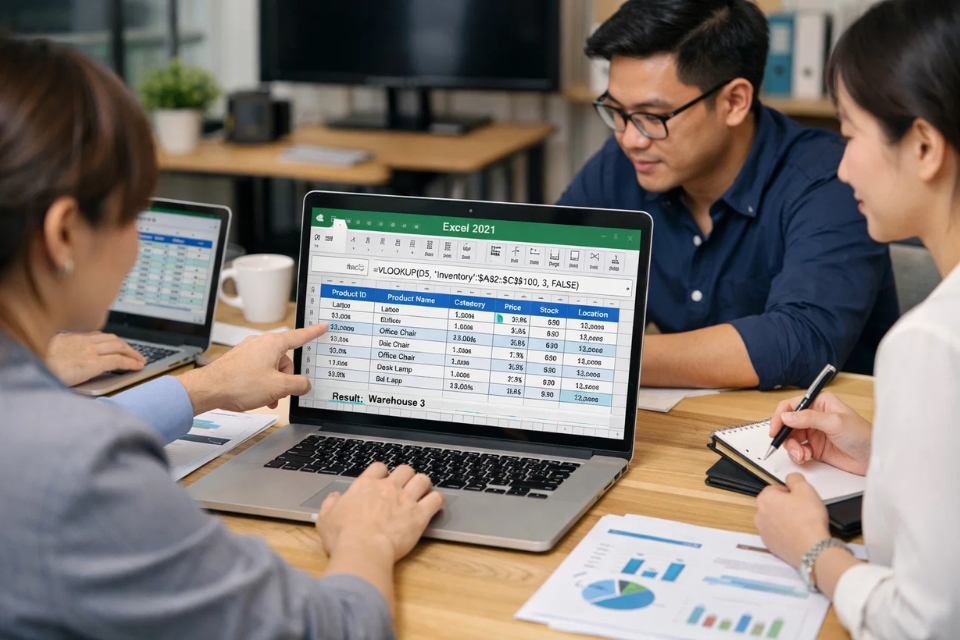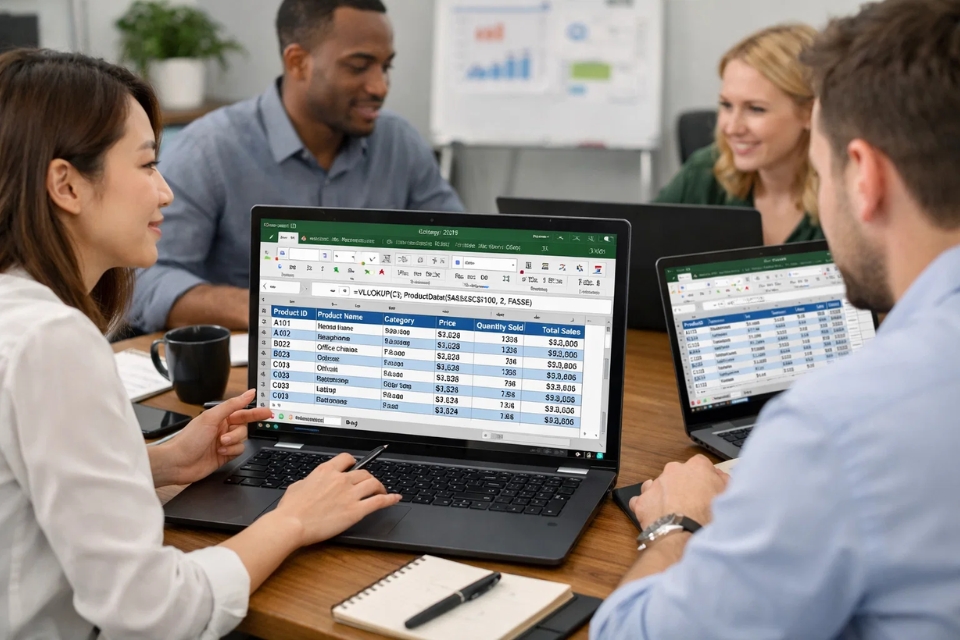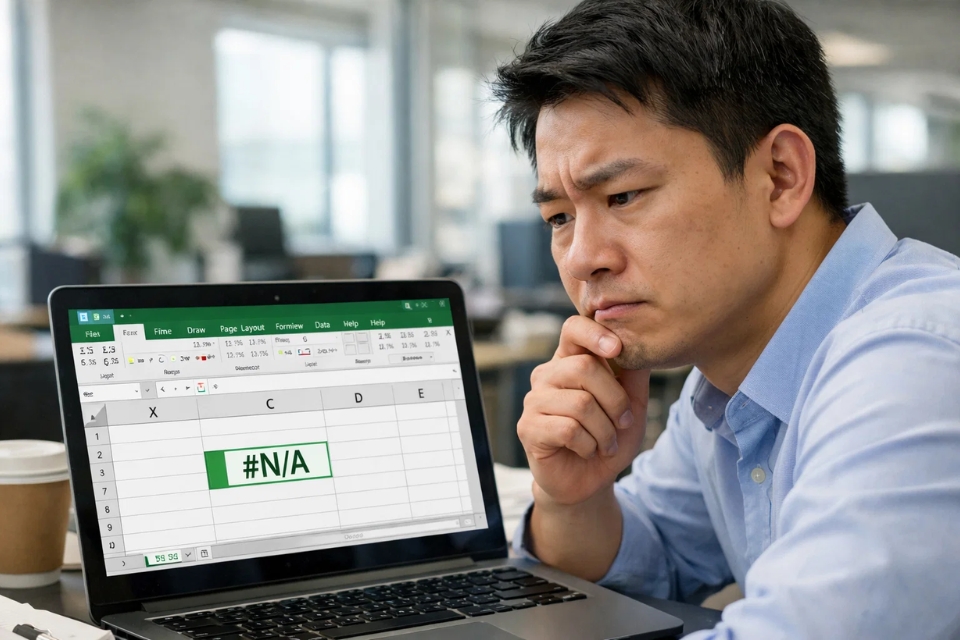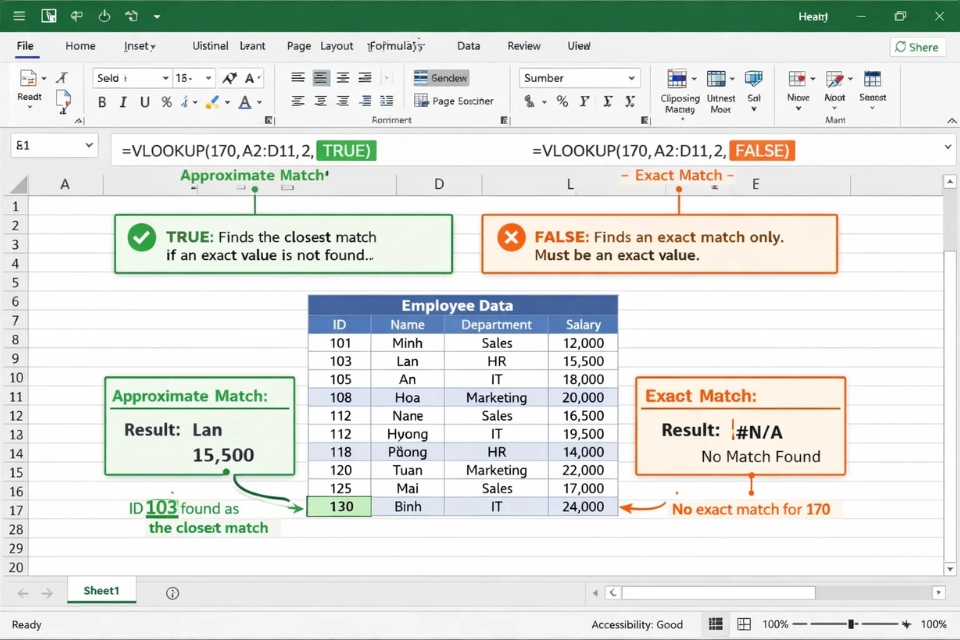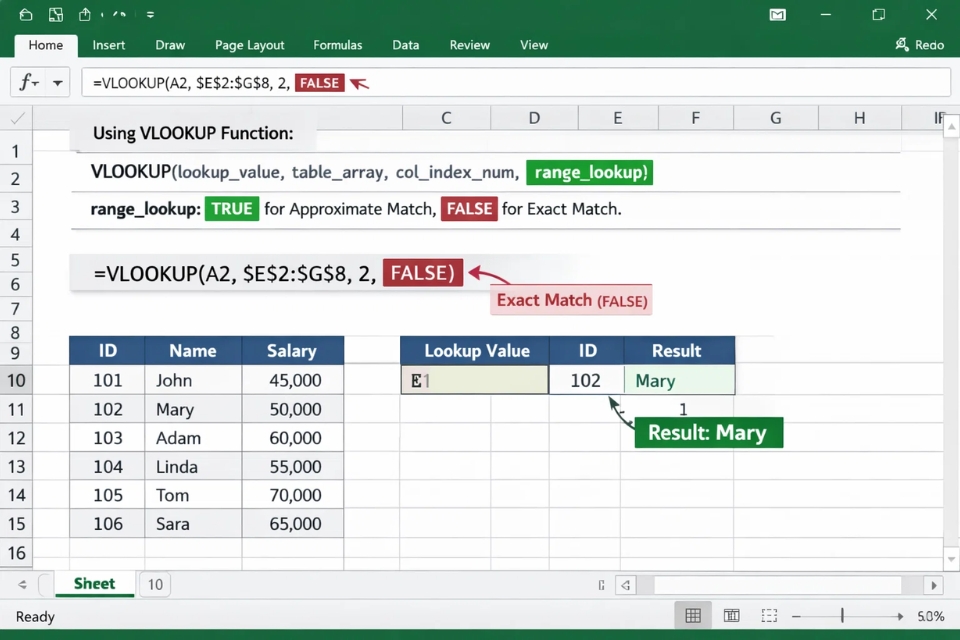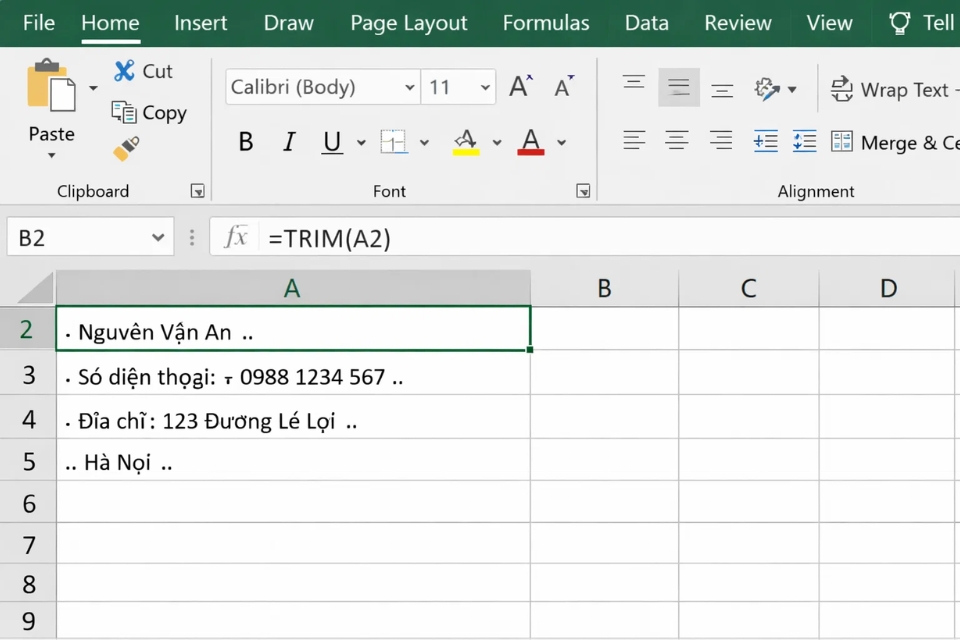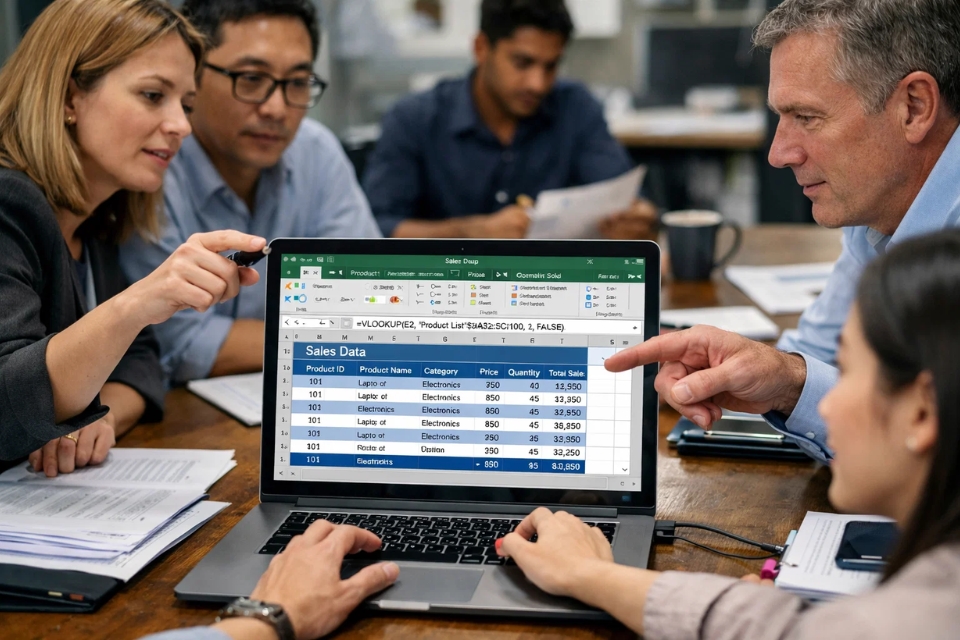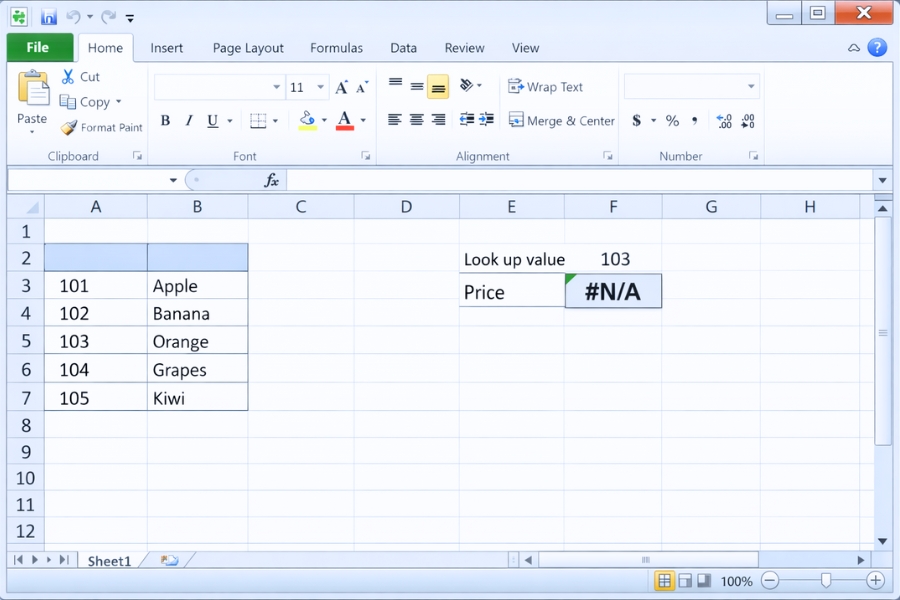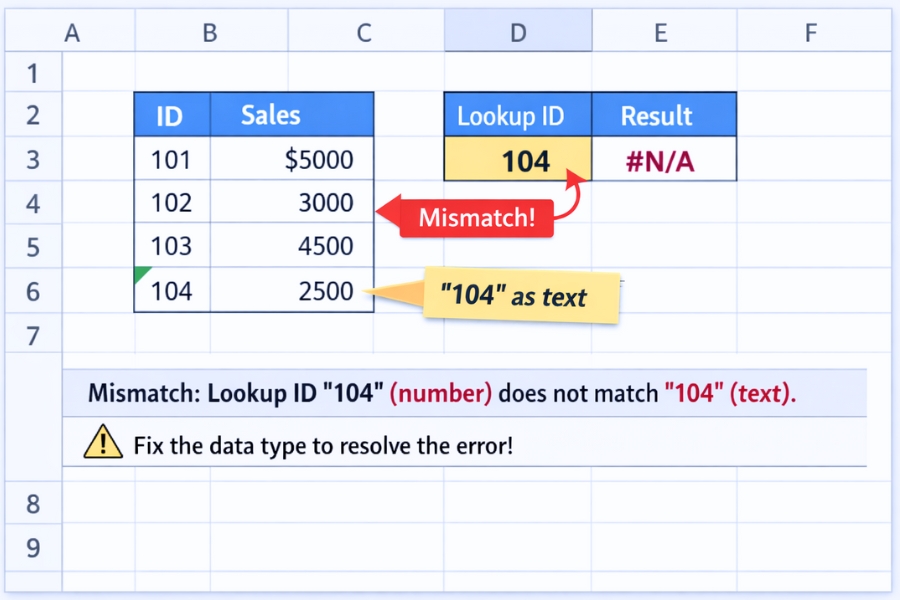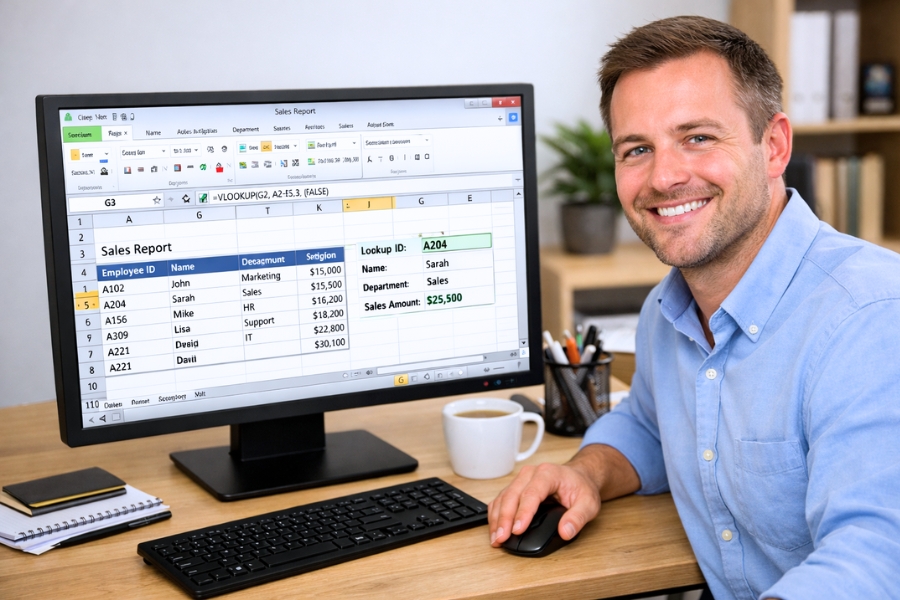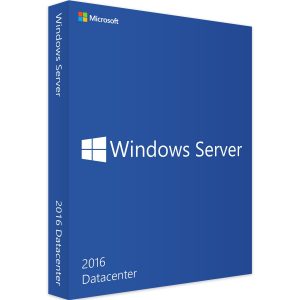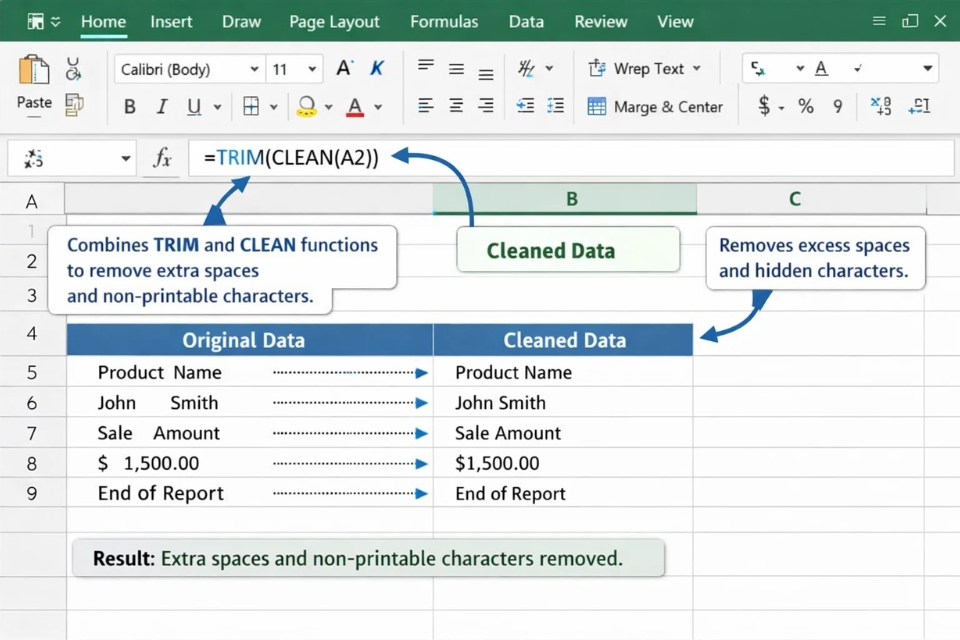
Th12 19, 2025 | excel 365, Tài Khoản, word 365
Nếu bạn đang dùng Excel 365 và một ngày đẹp trời, công thức VLOOKUP bỗng trả về #N/A, cảm giác chắc quen lắm rồi. Nhìn dữ liệu thì thấy rõ ràng có đó, công thức cũng gõ đúng bài bản, vậy mà Excel vẫn lạnh lùng báo lỗi. Ủa là sao nữa? Thật ra, lỗi #N/A với VLOOKUP không phải thứ gì quá ghê gớm. Nó chỉ là một dấu hiệu cho thấy Excel đang “không hiểu” dữ liệu theo cách bạn nghĩ mà thôi.
Bài này mình sẽ nói chuyện với bạn theo kiểu đời thường, bóc từng nguyên nhân phổ biến trong Excel 365, kèm theo cách xử lý thực tế. Không cao siêu, không lý thuyết khô khan. Đọc xong là bạn sẽ biết nên kiểm tra từ đâu trước khi nổi nóng với cái bảng tính.
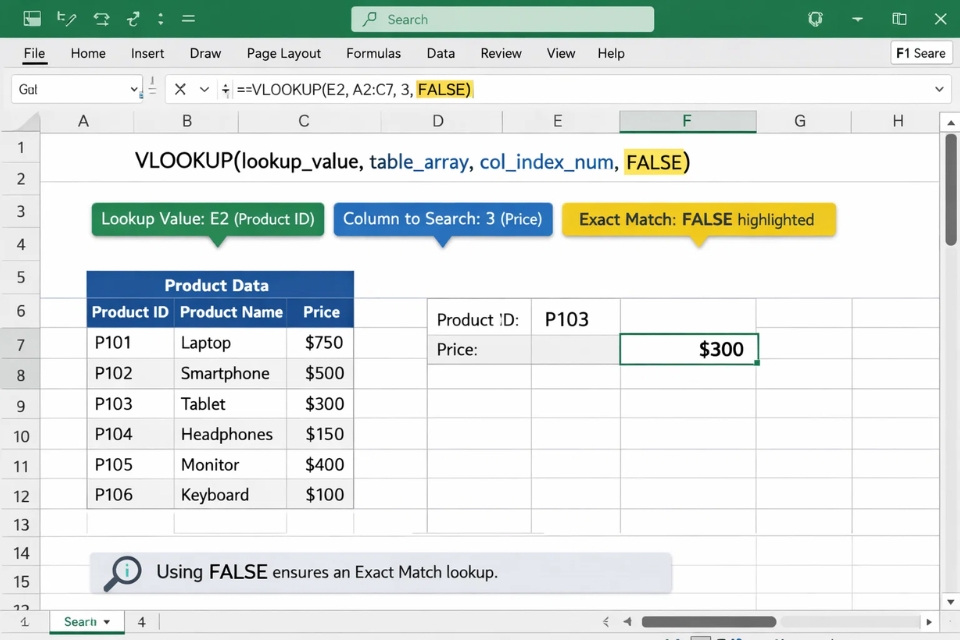
Trước tiên, hiểu cho đúng: #N/A nghĩa là gì?
Trong Excel 365, khi VLOOKUP trả về #N/A, Excel đang nói rất thẳng:
“Tôi không tìm thấy giá trị bạn yêu cầu trong cột dò.”
Chỉ vậy thôi. Không phải file hỏng, không phải Excel lỗi, cũng không phải do bạn thiếu kỹ năng. Đơn giản là Excel tìm không ra. Và lý do thì thường nằm ở vài chi tiết rất nhỏ, nhỏ đến mức mình hay bỏ qua.
Nguyên nhân 1: Dữ liệu trông giống nhau, nhưng Excel bảo “không phải”
Đây là lý do phổ biến nhất. Hai ô nhìn giống y chang, nhưng Excel vẫn trả #N/A. Vì sao?
-
Một bên là text, một bên là number.
-
Có khoảng trắng thừa ở đầu hoặc cuối.
-
Có ký tự ẩn khi copy dữ liệu từ phần mềm khác.
Ví dụ, mã khách hàng là KH001. Nhưng thực tế:
Mắt thường không thấy. Excel thì thấy rất rõ. Và nó không thỏa hiệp.
Cách xử lý:
-
Dùng TRIM() để xóa khoảng trắng.
-
Kết hợp CLEAN() nếu dữ liệu nhập từ hệ thống ngoài.
-
Kiểm tra định dạng ô (Text hay Number).
Nhiều khi chỉ cần làm sạch dữ liệu xong, Enter lại một cái là VLOOKUP chạy ngon lành ngay. Nhẹ cả người!
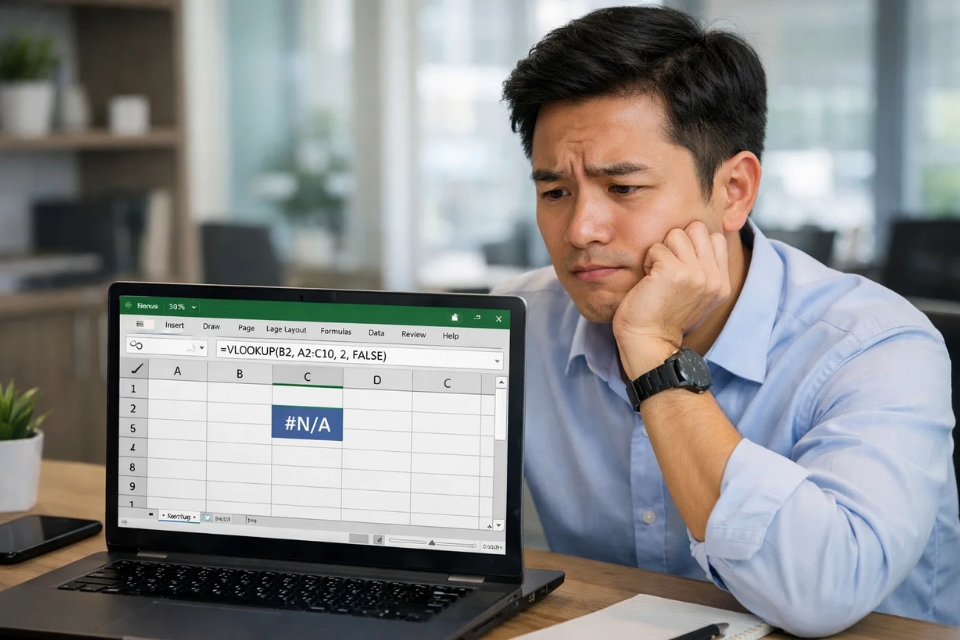
Nguyên nhân 2: VLOOKUP vẫn “bảo thủ” dù Excel 365 rất hiện đại
Excel 365 có XLOOKUP xịn sò hơn, nhưng VLOOKUP thì vẫn như xưa: chỉ dò từ trái sang phải.
Nghĩa là giá trị bạn cần tìm bắt buộc phải nằm ở cột đầu tiên của vùng dò.
Ví dụ:
Excel sẽ tìm A2 trong cột B. Nếu dữ liệu cần tìm nằm ở cột C hoặc D, thì kết quả #N/A là hoàn toàn hợp lý.
Cách khắc phục:
Rất nhiều người dùng Excel 365 nhưng vẫn “quen tay” với VLOOKUP, rồi quên mất hạn chế này.
Nguyên nhân 3: Dùng sai TRUE và FALSE (lỗi tưởng nhỏ mà đau)
Tham số cuối của VLOOKUP là thứ nhiều người bỏ qua:
Vấn đề là: dò gần đúng yêu cầu cột dò phải được sắp xếp tăng dần. Nếu không, Excel có thể trả về kết quả sai hoặc #N/A.
Kinh nghiệm thật lòng:
👉 Với dữ liệu mã, tên, ID… trong Excel 365, cứ dùng FALSE cho an toàn. Nhanh, dễ kiểm soát, ít rủi ro.

Nguyên nhân 4: Sai số cột trả về (lỗi rất “đời”)
VLOOKUP không biết cột tên gì. Nó chỉ đếm: cột 1, cột 2, cột 3…
Ví dụ:
Excel sẽ lấy dữ liệu ở cột thứ 4 tính từ A. Nếu bạn:
Thì kết quả có thể sai, thậm chí trả về #N/A trong vài trường hợp.
Mẹo nhỏ:
-
Đếm lại cột trước khi nhập.
-
Nếu bảng dữ liệu hay thay đổi, nên chuyển sang Table (Ctrl + T) để dễ quản lý.
Nguyên nhân 5: Vùng dò không bao hết dữ liệu mới
Trong Excel 365, dữ liệu thường xuyên được cập nhật. Nhưng nếu:
Thì VLOOKUP sẽ “không thấy” dữ liệu đó, và thế là #N/A xuất hiện.
Cách xử lý:
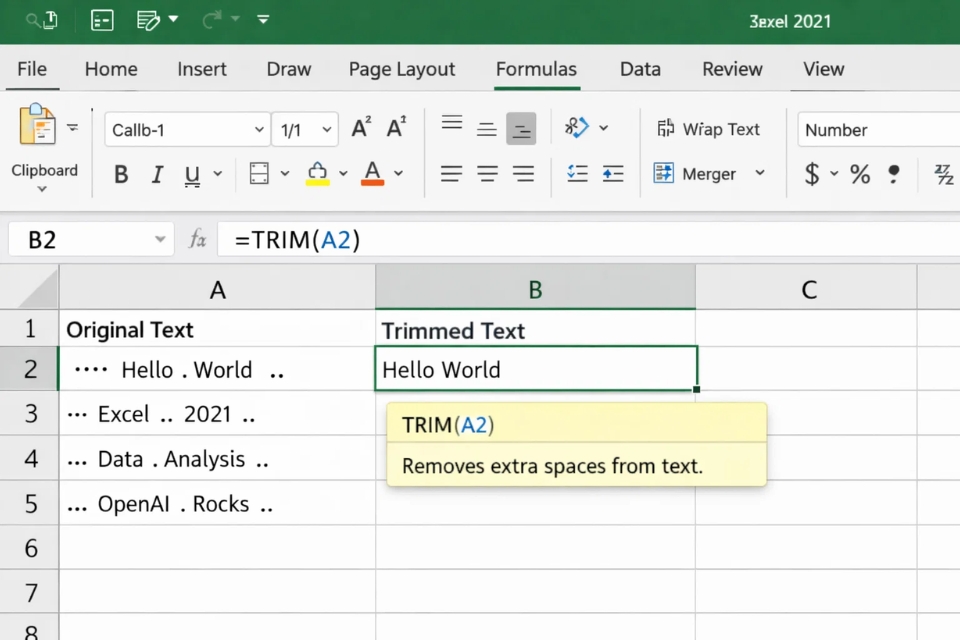
Th12 18, 2025 | excel 365, Tài Khoản, word 365
Nếu bạn đang dùng Excel 2021 và bỗng một ngày đẹp trời thấy công thức VLOOKUP trả về #N/A, cảm giác đầu tiên thường là… khó chịu. Nhìn dữ liệu thì rõ ràng đang nằm sờ sờ đó, công thức cũng quen tay gõ không biết bao nhiêu lần rồi, vậy mà Excel vẫn tỉnh bơ báo lỗi. Ủa là sao ta?
Thật ra, lỗi #N/A với VLOOKUP không phải do Excel “khó ở” vô cớ. Nó chỉ đang nói với bạn rằng: “Tôi không tìm thấy thứ bạn bảo tôi tìm.” Vấn đề là, đôi khi thứ bạn thấy và thứ Excel hiểu… không giống nhau. Bài này sẽ cùng bạn gỡ từng nút thắt một, theo kiểu trò chuyện nhẹ nhàng, không sách vở, để VLOOKUP trong Excel 2021 bớt làm bạn đau đầu.

Trước hết, hiểu đúng lỗi #N/A đã
Trong Excel 2021, khi VLOOKUP trả về #N/A, nghĩa là nó không tìm thấy giá trị dò trong cột đầu tiên của vùng dò. Chỉ vậy thôi. Không phải lỗi hệ thống, không phải file hỏng, càng không phải do bạn “gà”.
Điều quan trọng là: Excel tìm theo đúng từng ký tự, đúng định dạng, đúng vị trí. Sai một chút là coi như không thấy.
Nguyên nhân 1: Dữ liệu “nhìn giống” nhưng thực ra khác
Đây là thủ phạm số một. Bạn nhìn hai ô thấy giống hệt nhau, nhưng Excel thì lắc đầu.
Một vài tình huống quen mặt:
-
Một bên là số, một bên là text.
-
Có khoảng trắng thừa ở đầu hoặc cuối.
-
Copy dữ liệu từ phần mềm khác, dính ký tự ẩn.
Ví dụ, mã sản phẩm là MH001. Nhưng một ô lại là "MH001 " (thừa dấu cách cuối). Mắt thường không thấy, Excel thì thấy rõ mồn một.
Cách xử lý:
-
Dùng hàm TRIM() để xóa khoảng trắng.
-
Kết hợp CLEAN() nếu dữ liệu nhập từ hệ thống ngoài.
-
Kiểm tra định dạng ô (General, Text hay Number).
Nhiều khi chỉ cần làm sạch dữ liệu xong, Enter lại, lỗi #N/A biến mất nhanh hơn bạn tưởng.
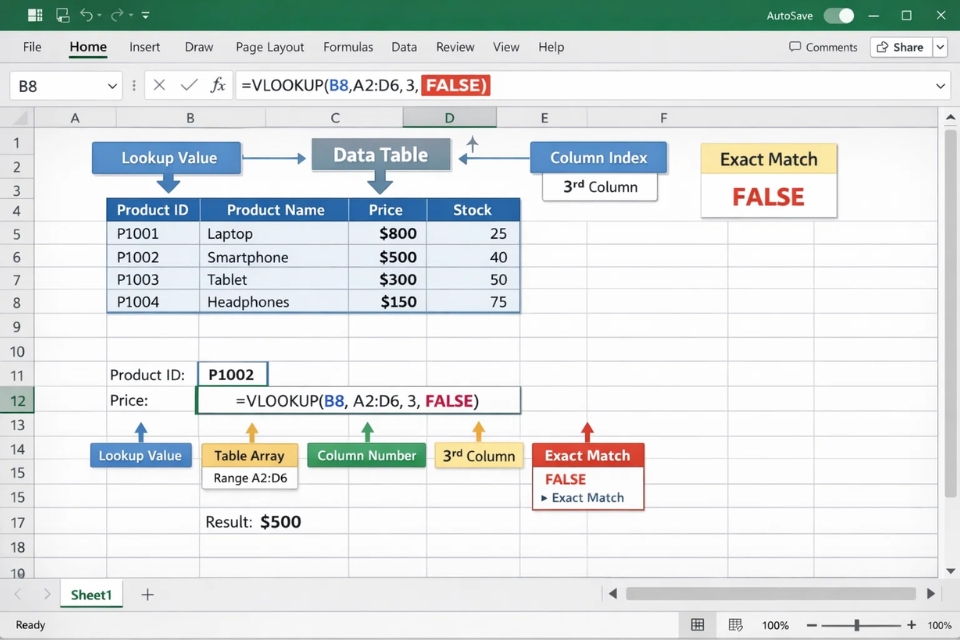
Nguyên nhân 2: VLOOKUP vẫn “bảo thủ” như ngày nào
Dù Excel 2021 có thêm XLOOKUP hiện đại hơn, VLOOKUP vẫn giữ tính cách cũ: chỉ dò từ trái sang phải.
Nghĩa là sao? Nghĩa là giá trị bạn cần tìm bắt buộc phải nằm ở cột đầu tiên của vùng dò.
Ví dụ:
Excel sẽ tìm A2 trong cột B. Nếu dữ liệu cần tìm nằm ở cột C hay D, thì xin lỗi, #N/A xuất hiện là chuyện đương nhiên.
Cách khắc phục:
Rất nhiều người sửa mãi không được chỉ vì quên mất nguyên tắc “trái sang phải” này.
Nguyên nhân 3: Tham số FALSE và TRUE dùng chưa đúng chỗ
Tham số cuối của VLOOKUP tưởng nhỏ mà không hề nhỏ:
Vấn đề là: dò gần đúng yêu cầu cột dò phải được sắp xếp tăng dần. Nếu không, kết quả trả về rất khó lường, và trong nhiều trường hợp là #N/A.
Kinh nghiệm thực tế cho người dùng Excel 2021:
👉 Nếu bạn đang dò mã, tên, ID… thì luôn dùng FALSE. An toàn, dễ kiểm soát, ít rủi ro.
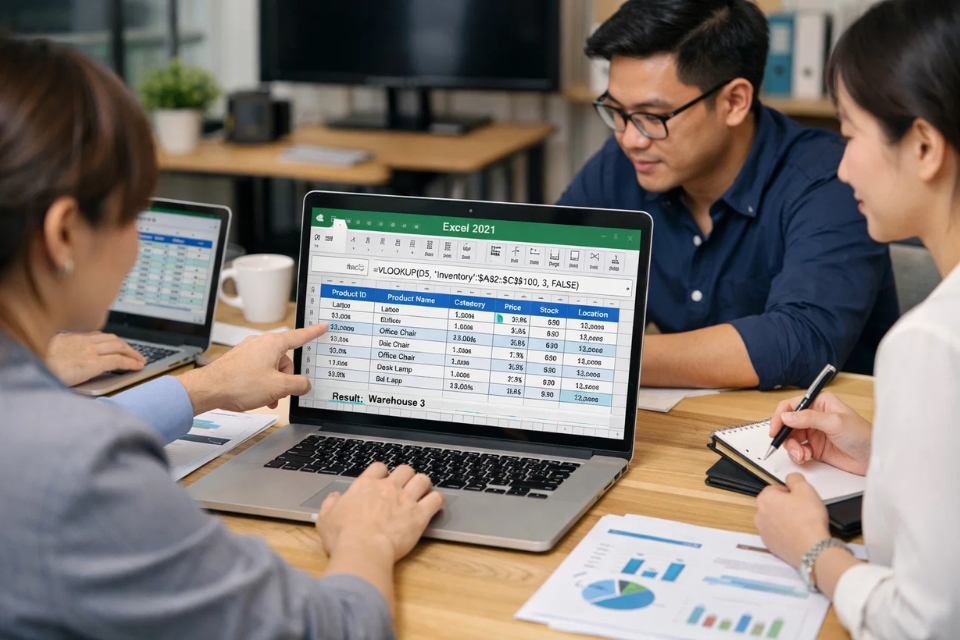
Nguyên nhân 4: Sai số cột trả về (lỗi rất đời)
VLOOKUP không quan tâm tên cột. Nó chỉ đếm: cột 1, cột 2, cột 3…
Ví dụ:
Excel sẽ trả về cột thứ 4 tính từ A. Nếu bạn:
Thì kết quả rất dễ sai, thậm chí trả về #N/A trong một số tình huống đặc biệt.
Mẹo nhỏ:
-
Đếm lại cột trước khi nhập.
-
Nếu bảng hay thay đổi, nên dùng Table (Ctrl + T) hoặc chuyển sang hàm linh hoạt hơn.
Nguyên nhân 5: Vùng dò không bao trọn dữ liệu mới
Excel 2021 vẫn cho phép bạn kéo công thức rất tiện, nhưng nếu:
Thì VLOOKUP sẽ không “nhìn thấy” dữ liệu mới đó. Và kết quả? Vâng, #N/A.
Giải pháp:
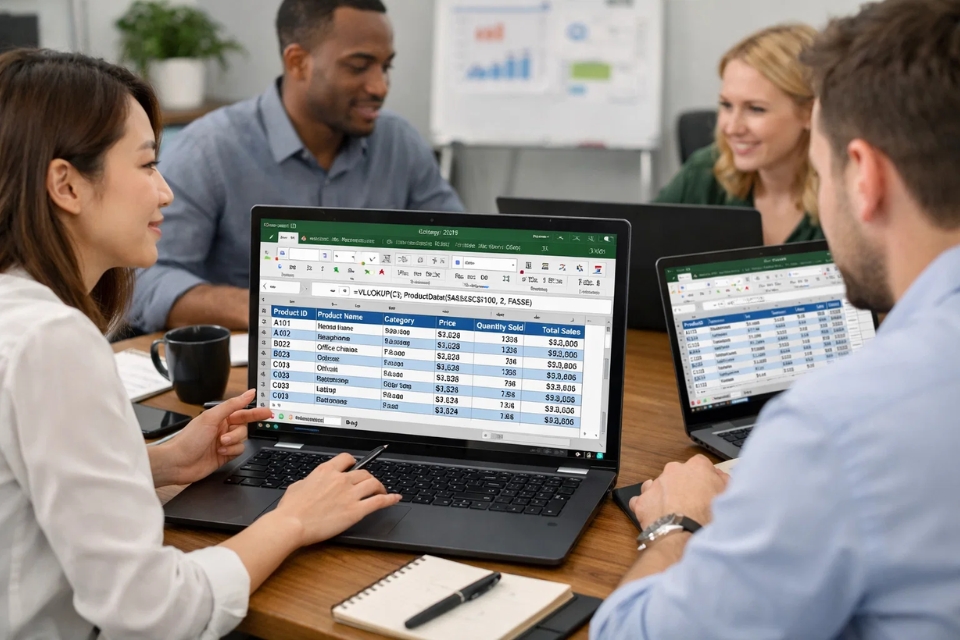
Th12 18, 2025 | excel 365, Tài Khoản, word 365
Nếu bạn từng làm việc với Excel 2019, kiểu gì cũng có lúc gặp cảnh này: công thức VLOOKUP nhập xong xuôi, bấm Enter đầy tự tin, rồi… #N/A hiện ra lạnh lùng. Cảm giác lúc đó sao nhỉ? Hơi tức, hơi khó hiểu, và trong đầu bắt đầu chạy câu hỏi quen thuộc: “Ủa, sai chỗ nào ta?” Tin mình đi, lỗi này không hiếm, cũng chẳng phải do bạn “dốt Excel” đâu. Phần lớn chỉ là Excel quá nguyên tắc, còn mình thì hay chủ quan mấy chi tiết nhỏ.
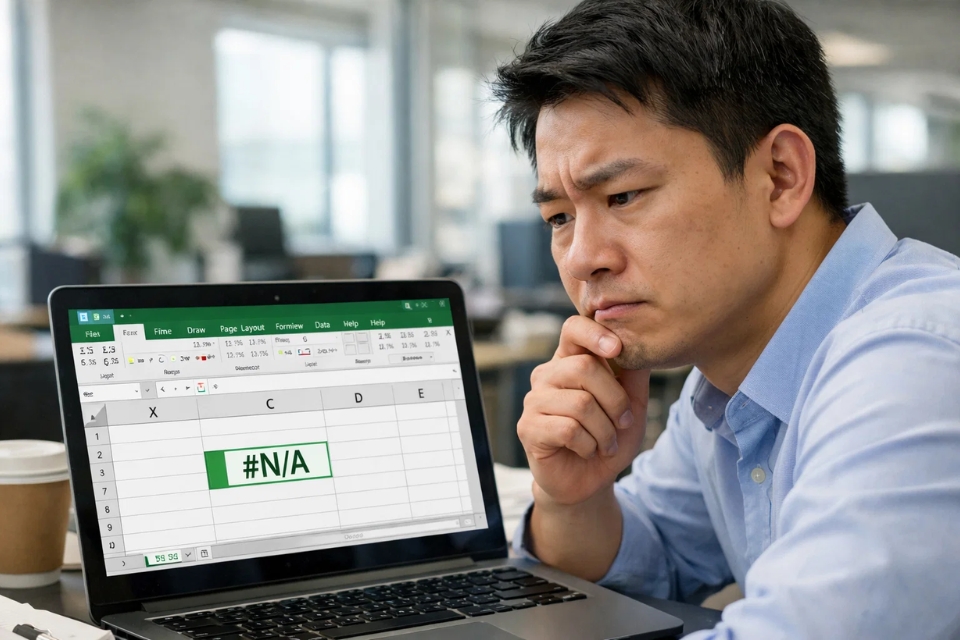
VLOOKUP và lỗi #N/A thực chất là gì?
Nói ngắn gọn thế này: VLOOKUP dùng để tìm một giá trị trong cột đầu tiên của bảng, rồi trả về dữ liệu tương ứng ở cột khác. Còn #N/A nghĩa là Excel nói với bạn: “Tôi tìm không thấy thứ bạn đang hỏi.” Hết. Không suy đoán, không linh động.
Điều đáng nói là, nhiều khi dữ liệu có ở đó thật, nhưng chỉ cần lệch một chút xíu thôi—khoảng trắng, định dạng, thứ tự cột—Excel sẽ coi như… không tồn tại. Và thế là #N/A xuất hiện.
Nguyên nhân 1: Nhìn giống nhau nhưng Excel bảo “không phải”
Đây là lỗi phổ biến nhất, và cũng dễ gây ức chế nhất. Hai ô nhìn giống hệt nhau, nhưng Excel vẫn trả về #N/A. Vì sao?
-
Một ô là số, một ô là text.
-
Có khoảng trắng dư ở đầu hoặc cuối.
-
Dữ liệu copy từ hệ thống khác, có ký tự ẩn.
Ví dụ, mã hàng là “SP01”. Một bên là SP01, bên kia là SP01 (thừa dấu cách cuối). Mắt thường không thấy, Excel thì thấy rất rõ.
Cách xử lý:
-
Dùng TRIM() để xóa khoảng trắng dư.
-
Kết hợp CLEAN() nếu dữ liệu lấy từ phần mềm khác.
-
Kiểm tra định dạng ô (Text hay Number).
Nhiều lúc chỉ cần làm sạch dữ liệu một lần, cả bảng VLOOKUP chạy mượt như chưa từng có drama.

Nguyên nhân 2: VLOOKUP “cứng đầu” và chỉ tìm từ trái sang phải
Đây là đặc điểm “truyền thống” của VLOOKUP, dù lên Excel 2019 vẫn không thay đổi: nó chỉ tìm giá trị ở cột đầu tiên của vùng dò. Không có chuyện quay sang phải rồi dò ngược lại đâu.
Nếu bạn viết:
thì Excel sẽ tìm A2 trong cột B. Nếu dữ liệu cần tìm nằm ở cột C hay D, xin lỗi nhé, #N/A chờ sẵn.
Cách khắc phục:
Nhiều người gặp lỗi #N/A hoài mà không để ý điểm này. Kiểm tra lại một lần, biết đâu ra vấn đề ngay.
Nguyên nhân 3: Tham số FALSE – TRUE dùng chưa đúng
Cái tham số cuối cùng của VLOOKUP thường bị xem nhẹ, nhưng lại rất “nhạy cảm”:
Vấn đề là: dò gần đúng yêu cầu cột dò phải được sắp xếp tăng dần. Nếu bạn dùng TRUE mà dữ liệu không sắp xếp, Excel có thể trả về #N/A hoặc kết quả… rất khó hiểu.
Kinh nghiệm thực tế cho dân văn phòng:
👉 Nếu không chắc mình đang làm gì, cứ dùng FALSE cho an toàn. Dữ liệu mã hàng, mã nhân viên, số hợp đồng… hiếm khi cần “gần đúng”.
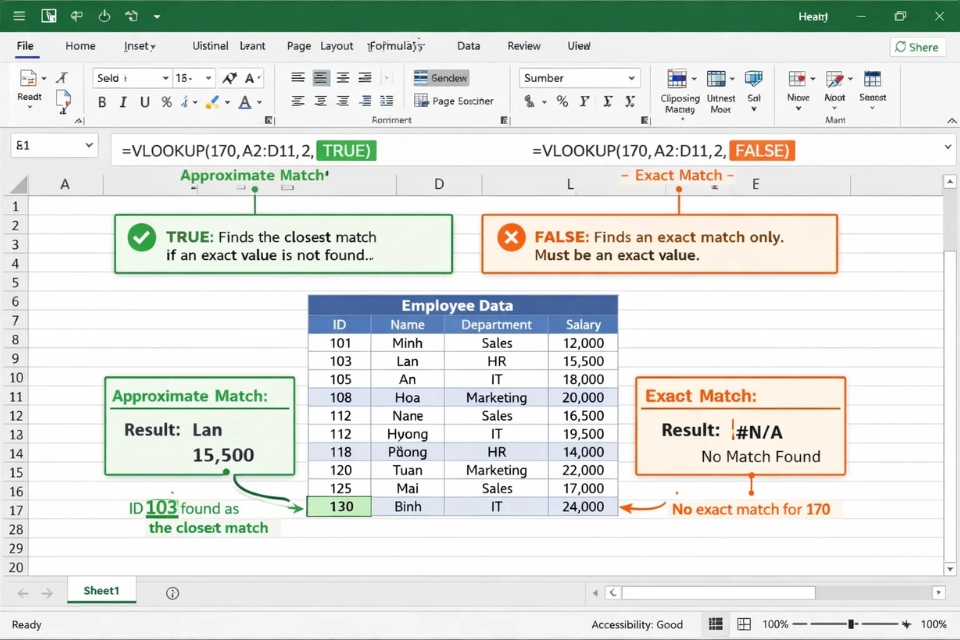
Nguyên nhân 4: Sai số thứ tự cột trả về
Nghe có vẻ ngớ ngẩn, nhưng lỗi này xảy ra nhiều hơn bạn tưởng. Trong VLOOKUP, cột trả về được tính theo số thứ tự, không phải theo tên cột.
Ví dụ:
Excel sẽ trả về cột thứ 4 tính từ A. Nếu bạn thêm hoặc xóa cột trong bảng mà quên chỉnh lại con số này, kết quả rất dễ sai, thậm chí là #N/A trong một số tình huống.
Mẹo nhỏ:
-
Đếm lại cột trước khi nhập.
-
Nếu bảng hay thay đổi, cân nhắc dùng Table (Ctrl + T) hoặc INDEX + MATCH cho linh hoạt hơn.
Nguyên nhân 5: Vùng dò không còn “đúng” như ban đầu
Có khi hôm qua VLOOKUP vẫn chạy ngon, hôm nay mở file lại thấy #N/A. Không phải Excel dở chứng, mà thường do:
Giải pháp:
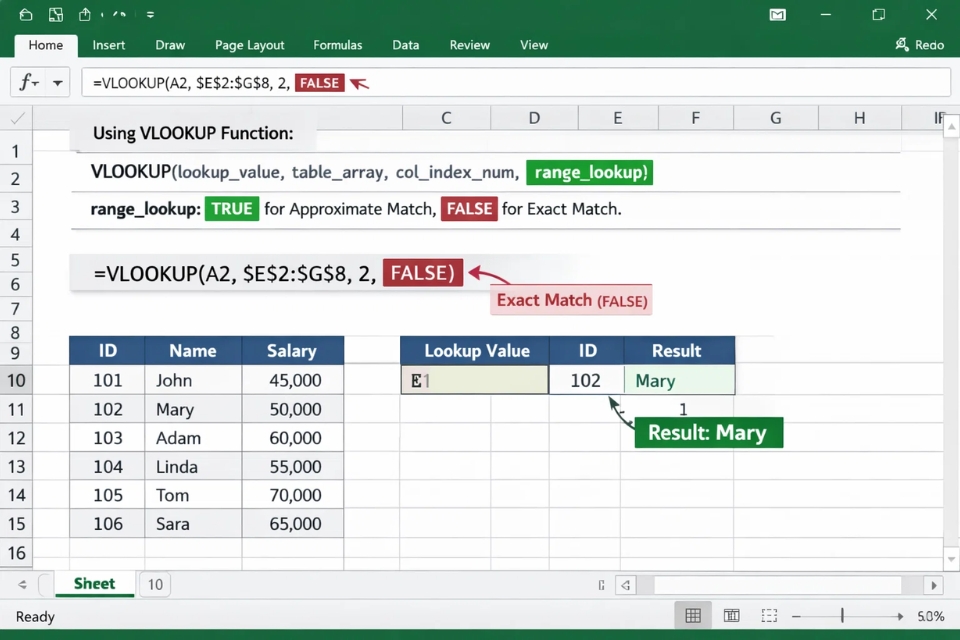
Th12 18, 2025 | excel 365, Tài Khoản, word 365
Nếu bạn từng dùng Excel đủ lâu, kiểu gì cũng có ngày gặp cảnh này: công thức VLOOKUP nhìn thì đúng rồi đó, bảng dữ liệu cũng có vẻ ổn áp, vậy mà kết quả trả về lại là #N/A to đùng. Nhìn mà bực không? Kiểu “Ủa, dữ liệu rõ ràng ở đó mà, sao lại không tìm thấy?”. Thực ra, lỗi #N/A với VLOOKUP trong Excel 2016 không phải chuyện hiếm, và cũng không phải lúc nào cũng do bạn làm sai “toàn bộ”. Nhiều khi chỉ lệch một chi tiết nhỏ thôi, nhưng Excel thì lạnh lùng lắm, sai là nó báo sai ngay.
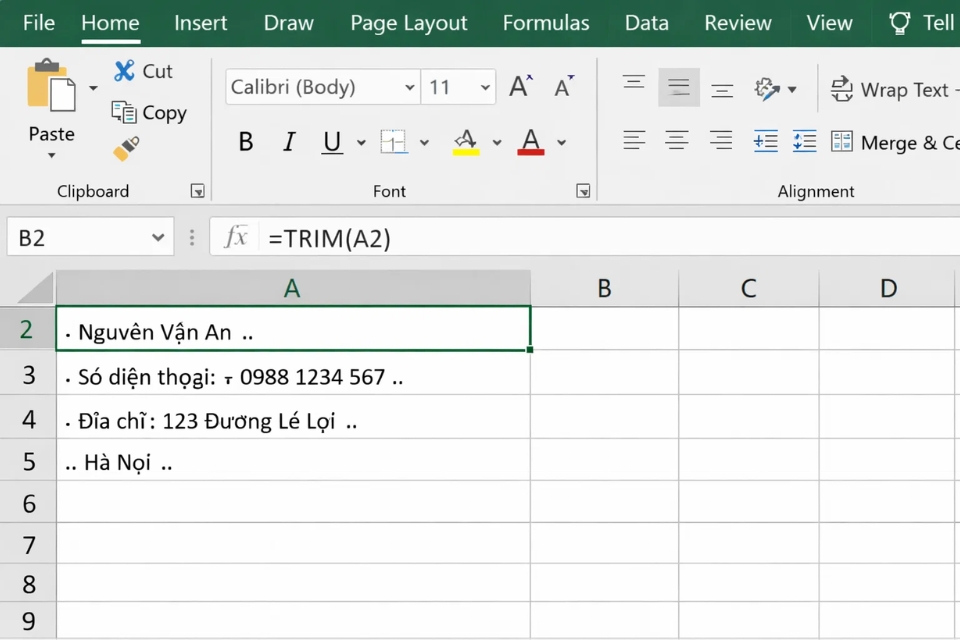
VLOOKUP và lỗi #N/A là gì mà “khó ở” vậy?
VLOOKUP là hàm dùng để dò tìm giá trị trong cột đầu tiên của một bảng, rồi trả về dữ liệu tương ứng ở cột khác. Nghe thì đơn giản, nhưng Excel rất “kỹ tính”. Nó không suy luận, không đoán ý. Không khớp là không khớp.
Lỗi #N/A có nghĩa đơn giản là: “Tôi tìm không thấy giá trị bạn yêu cầu.” Không thấy ở đâu? Thường là không thấy trong cột đầu tiên của vùng dò tìm. Và đây chính là mấu chốt của rất nhiều rắc rối.
Nguyên nhân 1: Giá trị dò tìm… không giống bạn nghĩ
Lỗi phổ biến nhất, và cũng dễ bị bỏ qua nhất: giá trị nhìn giống nhưng thực ra không giống.
Ví dụ:
-
Một bên là số, một bên là text.
-
Có khoảng trắng dư ở đầu hoặc cuối.
-
Có ký tự ẩn mà mắt thường không thấy.
Bạn nhìn ô A2 thấy “SP001”, bảng bên kia cũng có “SP001”. Nhưng thật ra một bên là "SP001 " (có dấu cách cuối dòng). Excel không thương lượng đâu. Sai một tí là #N/A liền.
Cách xử lý:
-
Dùng hàm TRIM() để xóa khoảng trắng dư.
-
Dùng CLEAN() nếu dữ liệu copy từ hệ thống khác.
-
Kiểm tra định dạng ô (Text hay Number).
Nhiều lúc sửa xong, Enter lại, VLOOKUP chạy ngon lành. Cảm giác nhẹ người hẳn!

Nguyên nhân 2: VLOOKUP chỉ dò từ trái sang phải (và không bao giờ đổi ý)
Một sự thật “phũ” mà người mới hay quên: VLOOKUP chỉ tìm ở cột đầu tiên của vùng dò. Luôn luôn là cột đầu tiên.
Nếu bạn viết:
thì Excel sẽ tìm giá trị A2 trong cột B. Nếu dữ liệu cần tìm lại nằm ở cột C, xin lỗi nhé, Excel không quan tâm. Kết quả: #N/A.
Cách khắc phục:
-
Sắp xếp lại bảng dữ liệu để cột chứa giá trị dò nằm bên trái.
-
Hoặc dùng hàm khác như INDEX + MATCH (nâng cao hơn chút, nhưng linh hoạt).
Trong Excel 2016, VLOOKUP vẫn còn hạn chế kiểu này, nên nếu thấy #N/A, hãy nhìn lại xem cột dò có đúng vị trí không.
Nguyên nhân 3: Dùng sai tham số TRUE / FALSE
Cái tham số cuối cùng trong VLOOKUP nhìn đơn giản, nhưng gây lỗi không ít:
Nếu bạn dùng TRUE mà cột dò chưa sắp xếp tăng dần, Excel rất dễ trả về #N/A hoặc kết quả sai.
Kinh nghiệm thực tế là gì?
👉 Nếu không chắc, luôn dùng FALSE. Dò chính xác cho an tâm. Dữ liệu văn phòng đa phần cũng cần chính xác chứ không phải “gần đúng”.
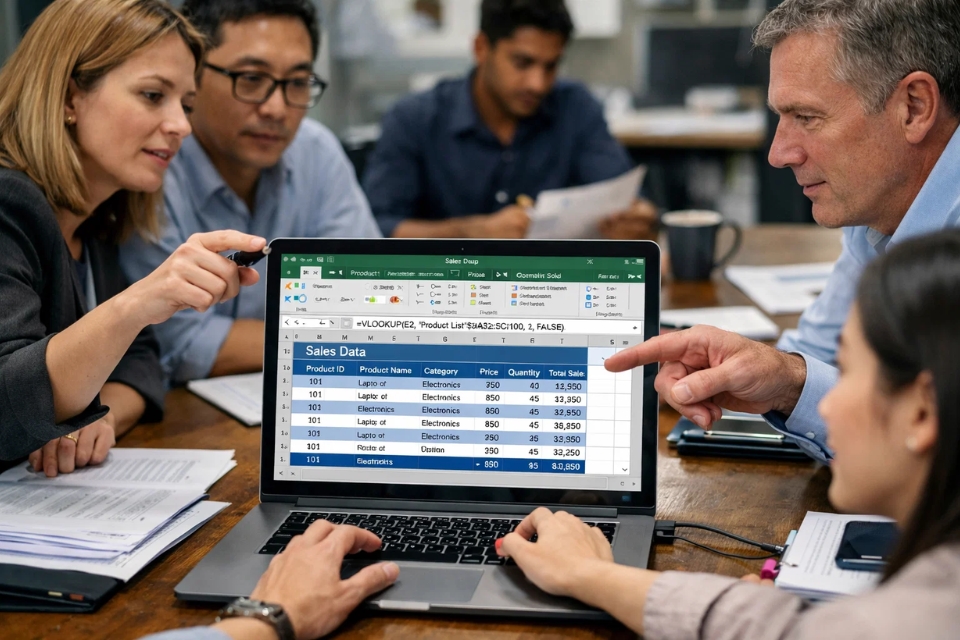
Nguyên nhân 4: Cột trả về bị lệch số thứ tự
Một lỗi nghe có vẻ ngớ ngẩn, nhưng ai cũng từng dính: sai số cột trả về.
Ví dụ:
Nếu vùng A2:D10 chỉ có 3 cột mà bạn lại ghi 4, Excel sẽ báo lỗi. Nhưng nếu vùng đúng là có 4 cột, mà bạn nghĩ cột thứ 4 là dữ liệu cần lấy, trong khi thực tế không phải, kết quả sẽ không như mong đợi, thậm chí là #N/A nếu không khớp.
Cách làm cho chắc:
Nguyên nhân 5: Dữ liệu đã thay đổi, nhưng công thức thì chưa
Có những lúc VLOOKUP chạy ngon, rồi tự nhiên hôm sau mở file lại thấy #N/A. Không phải do Excel “dở chứng”, mà thường do:
-
Bảng dữ liệu bị xóa bớt dòng.
-
Có ai đó chèn cột mới vào giữa.
-
Vùng dò không còn bao trọn dữ liệu như trước.
Giải pháp:
Chuyện này xảy ra nhiều khi làm việc nhóm, nhất là file dùng chung.
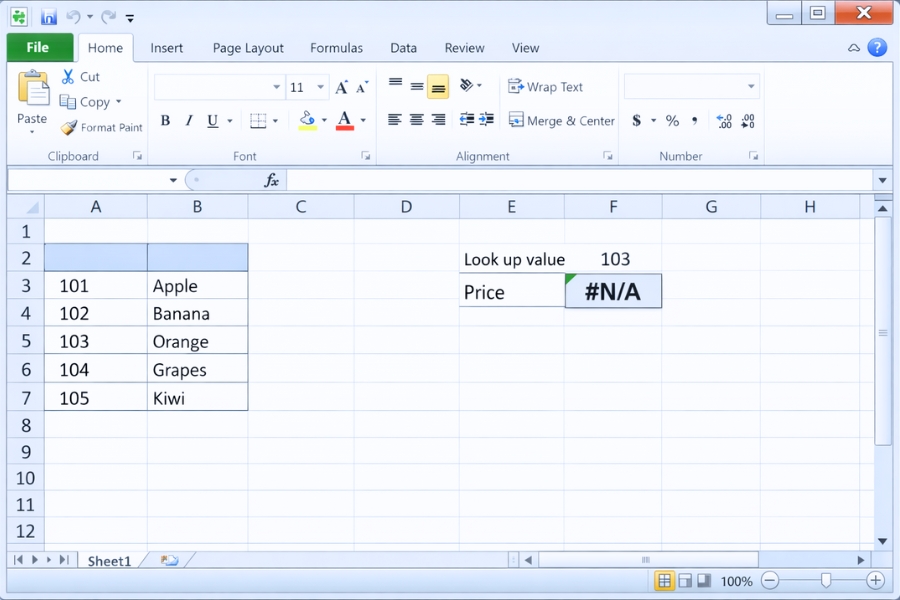
Th12 17, 2025 | excel 365, powerpoint, word 365
Nếu bạn từng làm việc với Excel 2010, chắc chắn có lúc bạn gõ công thức VLOOKUP xong, nhấn Enter đầy hy vọng… rồi bụp, hiện ra #N/A. Một khoảnh khắc im lặng. Tim hơi khựng lại.
“Ủa? Rõ ràng dữ liệu có mà?”
Và thế là bắt đầu chuỗi ngày căng thẳng: sửa công thức, kiểm tra bảng, copy lại, vẫn #N/A. Thật sự bực.
Thực ra, lỗi VLOOKUP trả về #N/A trong Excel 2010 không phải là lỗi hiếm, cũng chẳng phải do Excel “dở chứng”. Phần lớn là do chúng ta… vô tình bỏ sót một chi tiết rất nhỏ. Nhỏ đến mức không để ý, nhưng đủ khiến cả công thức sụp đổ.

#N/A nghĩa là gì? Excel đang nói gì với bạn?
Nói đơn giản cho dễ hiểu nhé.
#N/A có nghĩa là: Excel không tìm thấy giá trị cần tra cứu.
Không phải là sai công thức hoàn toàn. Không phải Excel bị lỗi. Chỉ là nó tìm hoài mà không thấy thứ bạn yêu cầu trong vùng dữ liệu.
Giống như bạn hỏi: “Có ai tên Minh trong phòng không?”
Mọi người nhìn nhau… rồi im lặng. Không phải câu hỏi sai, mà là không có người tên Minh ở đó.
VLOOKUP cũng vậy thôi.
Những nguyên nhân phổ biến khiến VLOOKUP trả về #N/A
Đây là phần quan trọng nhất. Và tin mình đi, rất nhiều người gặp đúng những lỗi này mà không hề biết.
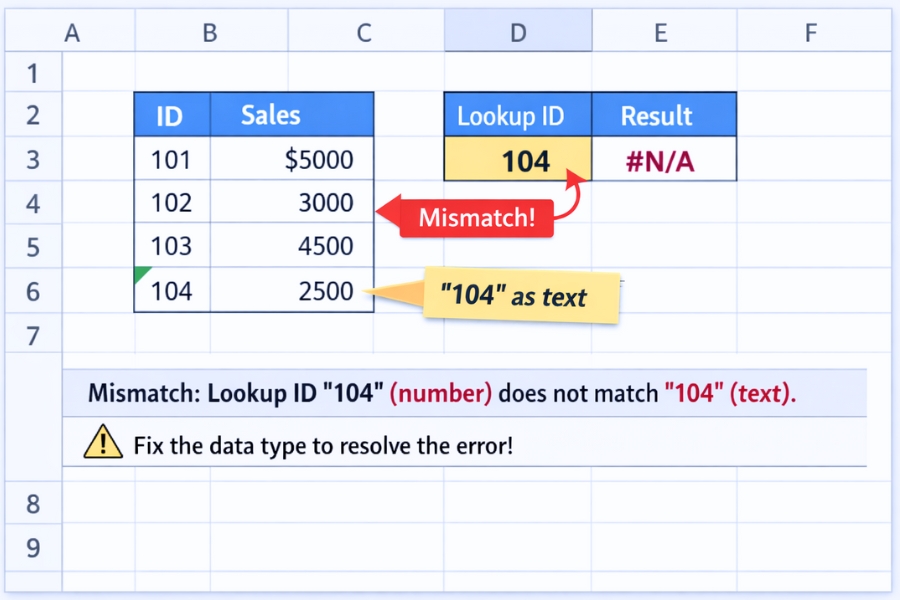
1. Giá trị tra cứu không tồn tại (nhưng bạn tưởng là có)
Nghe hơi buồn cười, nhưng đây lại là nguyên nhân phổ biến nhất.
Ví dụ:
Nhìn bằng mắt thì giống hệt nhau. Nhưng Excel thì không. Với nó, chỉ cần dư một khoảng trắng thôi là thành hai giá trị khác nhau hoàn toàn.
Ngoài dấu cách, còn có:
-
Ký tự ẩn
-
Xuống dòng
-
Copy từ web về
Chỉ cần một thứ nhỏ xíu như vậy thôi là đủ khiến VLOOKUP bó tay.
2. Sai cột tra cứu (lỗi “kinh điển”)
VLOOKUP có một nguyên tắc bất di bất dịch:
👉 Giá trị tra cứu phải nằm ở cột đầu tiên của vùng bảng
Nhiều người quên mất điều này.
Ví dụ bạn viết:
Nhưng giá trị trong A2 lại nằm ở cột C, không phải cột B. Thế là Excel tìm hoài không thấy, rồi trả về #N/A. Hợp lý thôi.
3. Dữ liệu số nhưng lại được lưu dưới dạng text
Đây là một “cái bẫy” rất tinh vi.
Bằng mắt thì giống nhau 100%.
Nhưng với Excel? Không hề.
VLOOKUP không tự suy luận “à chắc cái này cũng là 123”. Nó rất máy móc. Khác kiểu dữ liệu là coi như… người dưng.
Lỗi do chế độ tìm gần đúng (TRUE) mà không biết
Nhiều người dùng VLOOKUP theo thói quen, viết công thức mà không để ý tham số cuối cùng.
Ví dụ:
Thiếu tham số thứ 4, Excel mặc định là TRUE (tìm gần đúng).
Vấn đề là:
Kết quả trả về rất dễ là #N/A hoặc sai hoàn toàn.
Lời khuyên chân thành:
👉 Nếu không hiểu rõ TRUE dùng khi nào, cứ FALSE cho chắc.

Cách sửa lỗi VLOOKUP #N/A trong Excel 2010 (thực tế và hiệu quả)
Giờ đến phần mà ai cũng mong chờ đây.
Cách 1: Kiểm tra và làm sạch dữ liệu
-
Dùng TRIM() để xóa khoảng trắng thừa
-
Dùng CLEAN() nếu dữ liệu copy từ web
-
So sánh từng giá trị bằng = để xem có khớp thật không
Đôi khi, chỉ cần làm sạch dữ liệu là VLOOKUP chạy ngon ngay.
Cách 2: Kiểm tra lại vùng bảng và cột trả về
Hãy tự hỏi:
Nhiều người chỉnh sửa bảng, thêm cột, xóa cột… nhưng quên sửa lại công thức. Và thế là #N/A xuất hiện.
Cách 3: Ép kiểu dữ liệu cho giống nhau
Miễn sao hai bên giống nhau về kiểu dữ liệu là được.
Cách 4: Dùng IFERROR để “che” lỗi (khi cần)
Trong nhiều trường hợp, bạn chấp nhận việc không có dữ liệu.
Ví dụ:
Không phải để sửa lỗi gốc, mà để bảng tính nhìn gọn gàng hơn, đỡ rối mắt. Cách này dùng trong báo cáo rất nhiều.
Một chút mẹo nhỏ để ít gặp #N/A hơn
-
Luôn dùng FALSE khi tra cứu chính xác
-
Chuẩn hóa dữ liệu ngay từ đầu
-
Tránh gõ tay mã, nên dùng Data Validation
-
Với Excel 2010, nếu bảng phức tạp, cân nhắc INDEX + MATCH
INDEX + MATCH không bị giới hạn “cột đầu tiên”, linh hoạt hơn rất nhiều. Nhưng đó là câu chuyện khác rồi.
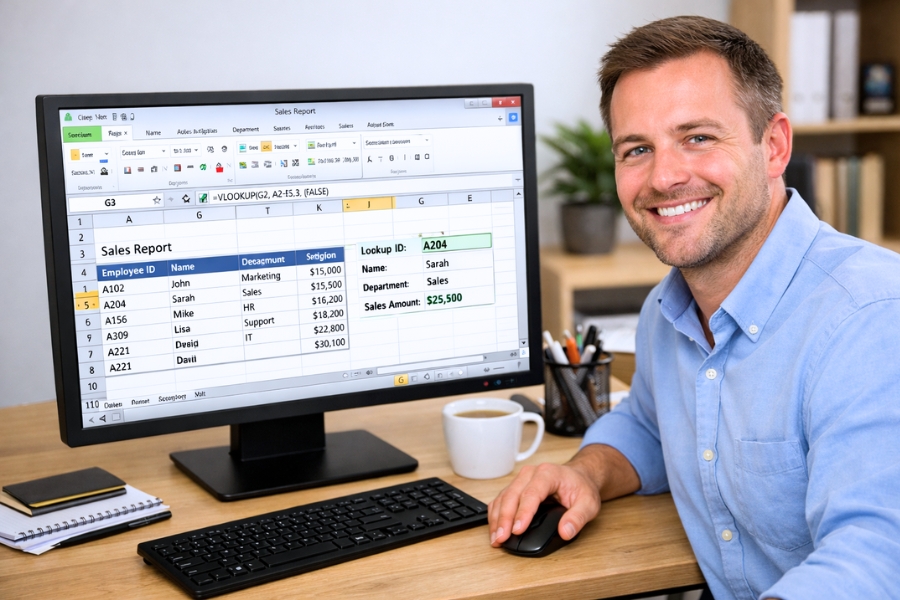
Kết lại một chút cho nhẹ đầu
Thật ra, lỗi VLOOKUP trả về #N/A trong Excel 2010 không đáng sợ như cảm giác ban đầu của nó. Nó không phải lỗi “trời ơi đất hỡi”, mà chỉ là Excel đang nói với bạn:
“Tôi tìm không thấy thứ bạn muốn, kiểm tra lại đi.”
Khi hiểu được điều đó, bạn sẽ không còn cáu gắt mỗi lần thấy #N/A nữa. Thay vào đó là bình tĩnh kiểm tra từng bước. Và thường thì, lỗi nằm ở những chỗ rất nhỏ. Nhỏ đến mức sửa xong rồi chỉ muốn tự hỏi: “Ủa, nãy giờ mình căng thẳng làm gì không biết?”

Th12 16, 2025 | excel 365, powerpoint, word 365
Không biết bạn thế nào, chứ riêng mình, mỗi lần mở một file Word ra mà thấy chữ nhảy múa như… bùa chú là y như rằng muốn thở dài một cái thật mạnh. 😮💨
Chữ thì méo mó, dấu đi đâu mất, “ă â ê ô” biến thành ký tự lạ hoắc. Rõ ràng lúc gõ thì bình thường, vậy mà gửi qua máy khác hoặc mở lại bằng Word 365 thì mọi thứ rối tung. Tại sao lại vậy? Và sửa thế nào cho triệt để?
Thực ra, lỗi font tiếng Việt trong Word 365 không phải là chuyện hiếm. Nó xảy ra nhiều đến mức, nếu bạn làm việc với Word thường xuyên, kiểu gì cũng gặp ít nhất vài lần trong đời. Vấn đề là, nếu không hiểu gốc rễ, bạn sẽ sửa hoài không hết.

Vì sao Word 365 hay bị lỗi font tiếng Việt?
Nói ngắn gọn thì có ba nguyên nhân chính. Nhưng mỗi nguyên nhân lại kéo theo một mớ rắc rối khác nhau.
1. File Word dùng bảng mã cũ
Ngày xưa (và bây giờ vẫn còn), rất nhiều người gõ tiếng Việt bằng TCVN3 (ABC) hoặc VNI. Trong khi đó, Word 365 lại “sống khỏe” nhất với Unicode.
Khi bạn mở một file gõ bằng bảng mã cũ trên Word hiện đại, chuyện chữ biến dạng gần như là điều tất yếu.
Bạn có thấy quen không? Kiểu như:
“Céng hßa x· héi chñ nghÜa ViÖt Nam”
Nhìn mà đau mắt. Nhưng thật ra, dữ liệu vẫn còn nguyên, chỉ là Word đang “đọc nhầm ngôn ngữ” mà thôi.
2. Máy thiếu font gốc
Có những file Word dùng font rất lạ: .VnTime, .VnArial, hay mấy font VNI cổ điển.
Máy A có đủ font nên mở bình thường. Máy B thì không có, thế là Word tự động thay bằng font khác. Và… toang.
Điều này xảy ra khá nhiều khi bạn tải file trên mạng, nhận file từ người khác, hoặc copy tài liệu từ máy cũ sang máy mới.
3. Gõ Unicode nhưng lại chọn nhầm font
Nghe có vẻ vô lý, nhưng lại rất phổ biến.
Bạn gõ tiếng Việt bằng Unikey (Unicode), nhưng lại chọn font kiểu VNI hoặc TCVN3 trong Word. Kết quả? Chữ vẫn hiện tiếng Việt, nhưng khi chỉnh sửa, copy, in ấn hoặc gửi file là bắt đầu lỗi.
Cách sửa lỗi font tiếng Việt Word 365 hiệu quả nhất
Giờ mới tới phần quan trọng đây. Tin vui là: đa số lỗi font đều sửa được, và không quá phức tạp như nhiều người nghĩ.

Cách 1: Dùng Unikey để chuyển mã (cách phổ biến nhất)
Nếu file bị lỗi do bảng mã cũ, đây gần như là cách nhanh nhất.
Các bước cơ bản:
-
Mở file Word bị lỗi
-
Bôi đen toàn bộ nội dung (Ctrl + A)
-
Copy (Ctrl + C)
-
Mở Unikey → Công cụ (Ctrl + Shift + F6)
-
Chọn:
-
Nhấn Chuyển mã
-
Quay lại Word, dán nội dung vừa chuyển (Ctrl + V)
-
Đổi font sang Times New Roman, Arial, hoặc Calibri
Xong. Nghe đơn giản, nhưng lại giải quyết được khoảng 70–80% trường hợp lỗi font.
Cách 2: Cài thêm font còn thiếu
Nếu file chỉ lỗi khi mở trên máy bạn, còn máy khác thì bình thường, khả năng cao là thiếu font.
Giải pháp:
Tuy nhiên, cách này chỉ nên dùng khi bắt buộc phải giữ nguyên font gốc (ví dụ file in ấn, biểu mẫu).
Cách 3: Chuẩn hóa lại font Unicode
Trong trường hợp file gõ Unicode nhưng dùng font không chuẩn:
-
Bôi đen toàn bộ văn bản
-
Chọn font Unicode phổ biến:
-
Times New Roman
-
Arial
-
Calibri
-
Kiểm tra lại bảng mã Unikey đang để Unicode
Nhiều khi chỉ cần làm đúng bước này thôi là chữ đã “ngoan ngoãn” trở lại.

Những lỗi nhỏ nhưng gây nhầm lẫn
Có vài trường hợp nhìn tưởng lỗi font, nhưng thật ra không phải.
-
Dấu tiếng Việt nhảy lung tung → do bật nhầm bộ gõ hoặc xung đột Unikey với phần mềm khác
-
Chữ bị cách xa bất thường → lỗi giãn dòng, không phải lỗi font
-
Copy sang chỗ khác là lỗi → font không tương thích hoặc bị ép định dạng
Những lỗi này nếu không để ý, rất dễ sửa sai hướng, càng sửa càng rối.
Làm sao để không bao giờ gặp lại lỗi font?
Câu hỏi hay đấy. Và câu trả lời cũng không quá phức tạp.
-
Luôn gõ tiếng Việt bằng Unicode
-
Chỉ dùng font phổ biến (Times New Roman, Arial, Calibri)
-
Khi gửi file, ưu tiên .docx thay vì .doc
-
Tránh dùng font lạ nếu không thật sự cần
-
Nếu làm việc nhóm, thống nhất font ngay từ đầu
Nghe thì đơn giản, nhưng làm được mấy điều này rồi, bạn sẽ thấy cuộc đời nhẹ nhàng hơn hẳn khi làm việc với Word.

Lời kết – lỗi font không đáng sợ, đáng sợ là không hiểu nó
Thật ra, lỗi font tiếng Việt trong Word 365 không phải là thứ gì ghê gớm. Nó chỉ phiền. Phiền vì xảy ra đúng lúc gấp, đúng lúc cần in, đúng lúc gửi file cho sếp hoặc khách hàng.
Nhưng một khi bạn hiểu được bản chất – bảng mã, font chữ, Unicode – thì mọi thứ trở nên rất… đời thường. Gặp lỗi thì sửa, không hoảng, không bực.
Và biết đâu đấy, lần sau có người than “Word bị lỗi font, cứu với!”, bạn lại là người ngồi cười nhẹ rồi chỉ đúng vài bước. Cảm giác đó cũng vui phết chứ? 😄